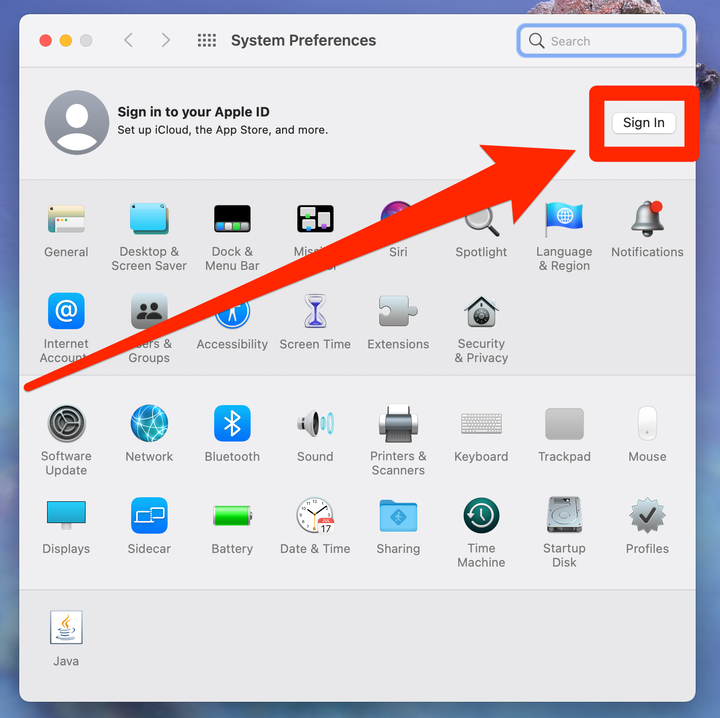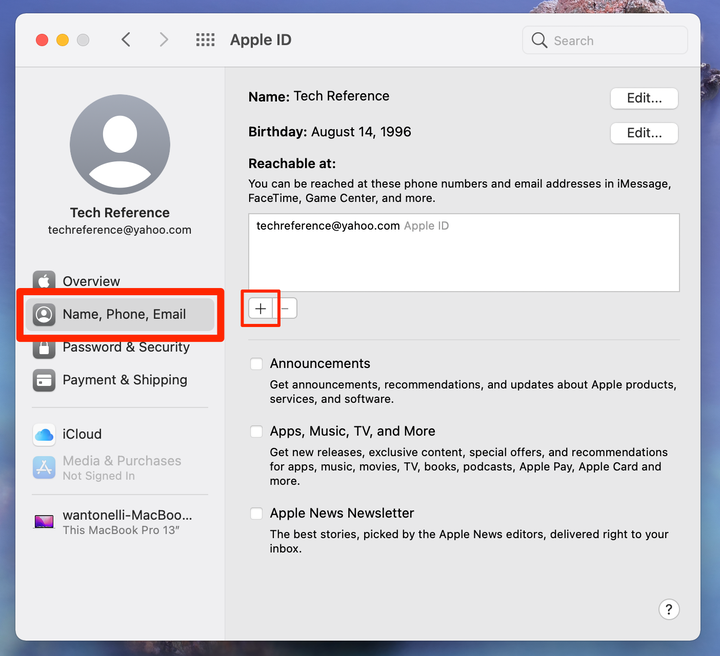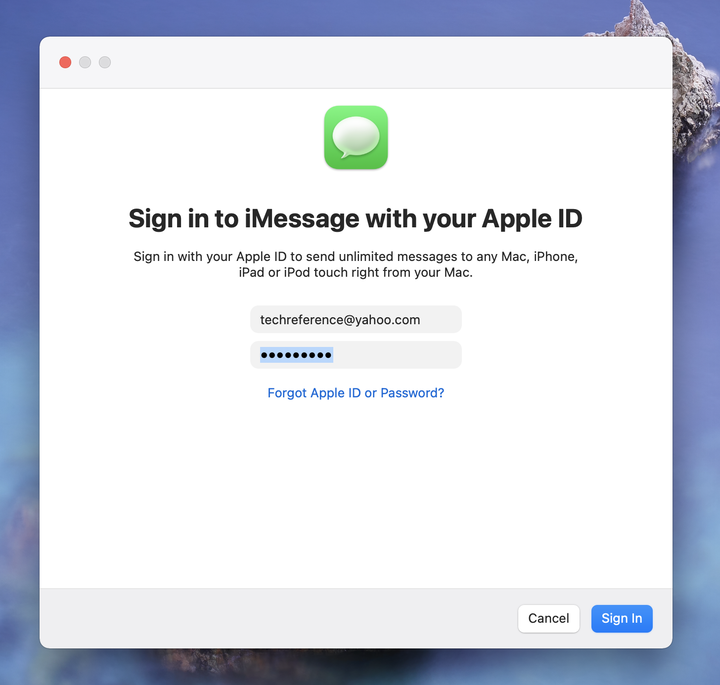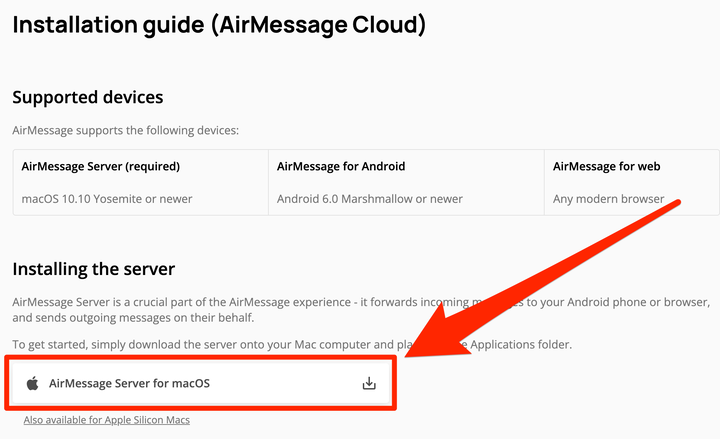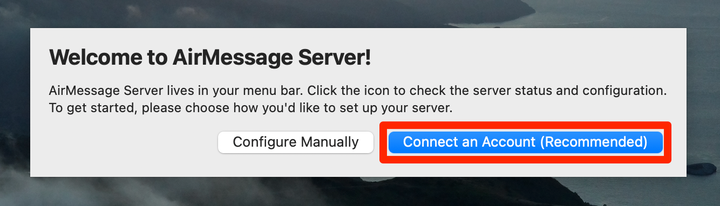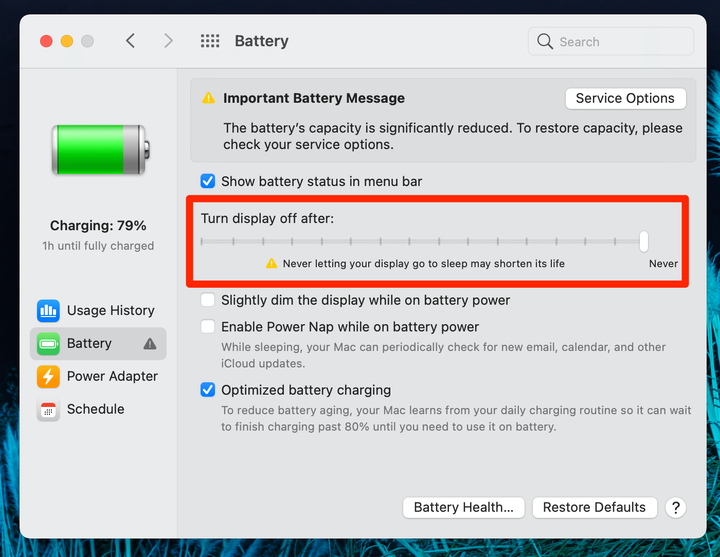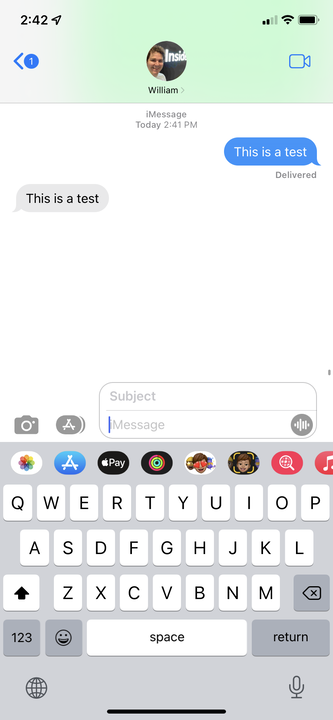Kuinka käyttää IMessagea Androidissa
- Jos haluat käyttää iMessagea Android-laitteella, sinun on ladattava AirMessage-sovellus ja linkitettävä se Mac-tietokoneeseesi.
- Kun lähetät viestin Androidista, AirMessage suorittaa sen ensin Macin kautta.
- iMessages ovat aivan kuin tavalliset tekstit, mutta ne lähetetään Internetin kautta ja niillä on erottuva sininen väri.
Se kuulostaa joistakin typerältä, mutta "sinisen kuplan" kateus on todellista. Valtava määrä käyttäjiä luopuu Android-puhelimistaan erityisesti siksi, että he eivät voi käyttää iMessagea. Tekstiviesteissä ei ole mitään vikaa – ihmiset pitävät sinisistä iMessage-kupista.
Mutta mitä nämä käyttäjät eivät ehkä tiedä, on se, että voit lähettää ja vastaanottaa iMessage-tekstejä Androidistasi. Se vaatii jonkin verran asennusta, ja tarvitset pääsyn Mac-tietokoneeseen, mutta se toimii hyvin.
Näin saat iMessagen Android-laitteeseesi, jotta ihmiset voivat lähettää sinulle tekstiviestejä joutumatta vihreisiin kupliin.
Kuinka käyttää iMessagea Androidissa
Tätä varten tarvitset Android-puhelimen ja Mac-tietokoneen.
Macin käyttöönotto
Ensinnäkin tarvitset Apple ID -tilin. Kaikkien iMessages-viestien on käytävä Apple ID:n kautta, joka on yhdistetty puhelinnumeroosi.
1 Luo Apple ID viralliselle verkkosivustolle ja linkitä se puhelinnumeroosi. Jos sinulla on jo Apple ID, jota ei ole yhdistetty numeroosi, siirry Apple ID -sivustolle ja kirjaudu sisään, napsauta Tilin suojaus ja lisää numerosi.
2 Kirjaudu Apple ID:llesi Macin Järjestelmäasetukset-sovelluksessa napsauttamalla Kirjaudu sisään oikeassa yläkulmassa.
Kirjaudu sisään Apple ID -tilillesi.
William Antonelli / Sisäpiiri
3 Kun olet kirjautunut sisään, siirry Apple ID -valikkoon ja napsauta vasemmasta sivupalkista Nimi, Puhelin, Sähköposti .
4 Napsauta Tavoitettavissa- otsikon alla plusmerkkiä.
Sinun on asetettava puhelinnumerosi tavoitettavissa olevaksi osoitteeksi.
William Antonelli / Sisäpiiri
5 Valitse Puhelinnumero – vaihtoehto ja kirjoita numerosi ja anna sitten sinulle lähetetty koodi.
6 Avaa seuraavaksi Viestit-sovellus ja kirjaudu sisään Apple ID:llesi myös siellä.
Kirjaudu sisään Viestit-sovellukseen.
William Antonelli / Sisäpiiri
Apple ID:si on nyt määritetty Macissa. Nyt määrität AirMessagen.
AirMessagen määrittäminen
Seuraavaksi määrität AirMessagen, sovelluksen, jonka avulla voit lähettää iMessages-viestejä.
1 Siirry Mac-tietokoneellasi AirMessage-sivustolle ja lataa AirMessage Server for macOS, pura tiedosto ja siirrä sovellus Sovellukset – kansioon.
Asenna AirMessage Server Mac-tietokoneellesi.
AirMessage; William Antonelli / Sisäpiiri
2 Avaa AirMessage Macissa ja luo tai yhdistä tili. Sinun on myös annettava sovellukselle levyn käyttöoikeus.
Tarvitset vain Google-tilin kirjautuaksesi sisään.
AirMessage; William Antonelli / Sisäpiiri
3 Sinun on myös estettävä Maciasi nukahtamasta – jos se on unessa tai kansi on kiinni, et voi reitittää viestejäsi. Avaa Järjestelmäasetukset ja napsauta sitten Energiansäästäjä tai Akku muuttaaksesi näitä asetuksia.
Sinun ei tarvitse pitää kirkkautta korkealla – sinun tarvitsee vain pitää tietokone hereillä.
William Antonelli / Sisäpiiri
4 Asenna seuraavaksi AirMessage Android-laitteeseesi ja avaa se.
5 Kirjaudu tilillesi Android-sovelluksessa, niin se yhdistää laitteesi automaattisesti.
6 Napauta sinistä chat -kuvaketta sovelluksen oikeassa alakulmassa ja kirjoita numero, johon haluat lähettää iMessagen. Mac-tietokoneellesi tulee näkyviin ponnahdusikkuna, jossa sanotaan, että AirMessage haluaa käyttää Viestit-sovellusta – salli se.
Nyt voit lähettää ja vastaanottaa iMessages-viestejä suoraan Androidistasi, kunhan sekä se että Mac ovat päällä ja yhteydessä Internetiin.
AirMessage-osoitteeseen lähetetty tekstiviesti näkyy sinisenä – se on iMessage.